苹果官方为了保障用户出行方便,特地设置了公交卡服务模式,开通后不仅可以在地铁充值机上充值,还能享受年底减免优惠。那么苹果13公交卡服务模式怎么开?今天小编就为大家介绍一下苹果13启用公交卡服务模式方法,一起来看看吧。
苹果13公交卡服务模式怎么开?苹果13启用公交卡服务模式方法介绍

1、点击进入钱包APP,选择下方的公交卡。
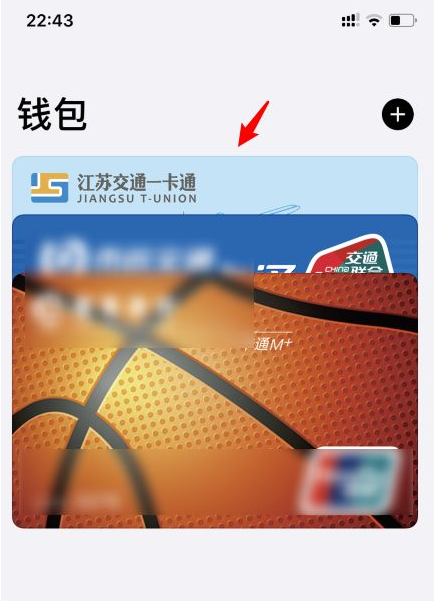
2、点击上方的三点,开启设置。
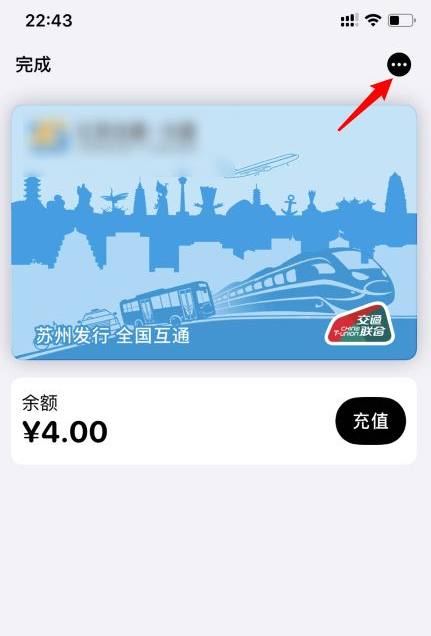
3、然后选择【打开服务模式】。
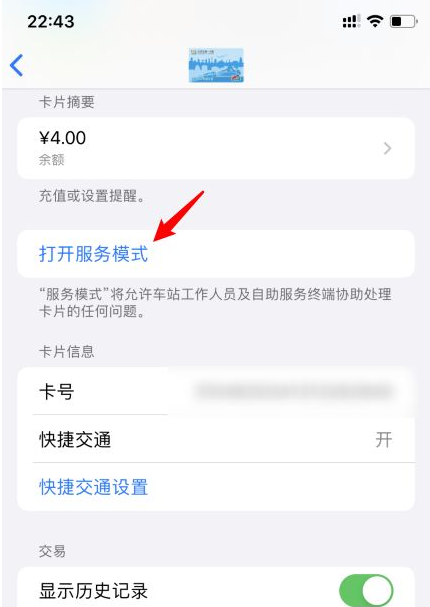
4、根据右侧的提示,按两下代表确认。
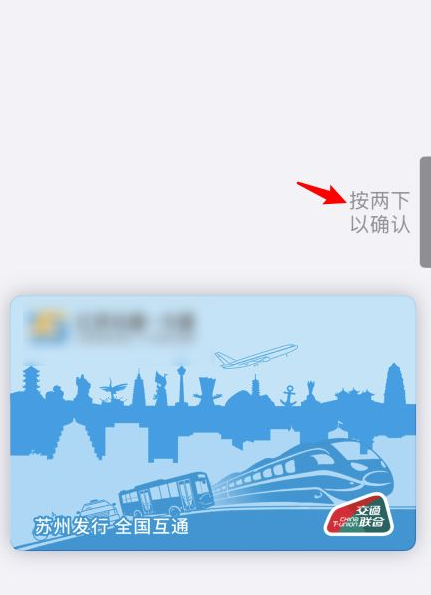
5、下方提示【服务模式已打开】即可完成设置。
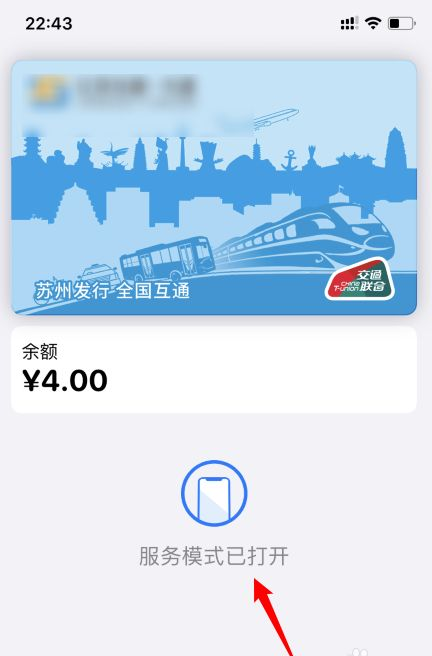
以上这篇文章就是苹果13启用公交卡服务模式方法介绍,更多精彩教程请关注本网站!




